
Daftar Isi:
- Pengarang John Day [email protected].
- Public 2024-01-30 09:57.
- Terakhir diubah 2025-01-23 14:49.


Time Gone By adalah jam yang mengumumkan waktu saat ditekan, berbicara pada putra saya yang berusia dua tahun yang saya rekam mengatakan jam, "seperempat ke", "setengah lewat" dll.
Tak perlu dikatakan, karena begitu muda dia hampir tidak mendapatkan angka yang benar dan membuat kesalahan lucu di jalan - kesalahan yang sekarang, dua tahun setelah (dan mungkin nanti), menyenangkan telinga kita, serta kakek-nenek, paman dan keluarga lainnya.
Pembuatan jam ini cukup mudah. Selama bertahun-tahun saya pikir saya telah menemukan beberapa cara dan trik untuk membuat proyek sederhana tetap sederhana, dan membuat prototipe bekerja selama bertahun-tahun, tanpa perlu membuat PCB khusus atau papan tempat memotong roti yang disolder. Saya harap Anda juga akan merasa mudah membangunnya.
Jam diaktifkan oleh satu baterai 18650 Li/Ion yang ditingkatkan hingga 5V, dan sebagian besar waktu disimpan dalam mode tidur nyenyak, sehingga tidak akan memakan banyak daya kecuali terus diaktifkan (sesuatu yang dapat terjadi pada beberapa jam pertama). hari, terutama di hadapan anak-anak). Bagaimanapun, baterai dapat diisi ulang dan dilengkapi dengan sirkuit perlindungan pengisian dan pengosongan, jadi baterai ini cukup mudah untuk diisi ulang dan tidak menimbulkan limbah tambahan di planet Bumi.
Apa lagi? Ya. Ini adalah kembalinya saya ke adegan menulis 'ibles setelah beberapa waktu saya tidak melakukannya. Jadi, saya mungkin agak berkarat dalam hal itu, mohon permisi sebelumnya. Saya akan mencoba untuk menjaga hal-hal pendek dan manis.
Haruskah kita mulai, kalau begitu?
Langkah 1: Alat dan Bahan


Peralatan:
Pemotong
Solder Besi dengan beberapa solder
Gergaji lubang atau pisau eksak (untuk membuat lubang kancing)
Bahan-bahan:
Arduino Nano
Pengontrol mikro yang ada di mana-mana yang kita semua kenal dan cintai
Arduino Sensor ShieldAlat praktis untuk membuat koneksi yang cepat dan andal
Modul MOSFETDigunakan untuk mengaktifkan dan menonaktifkan modul mp3, untuk menghemat daya
Serial MP3 Player (versi baru, merah)Modul super mudah untuk memutar file MP3
Kartu Micro SD 2GBDigunakan untuk menyimpan file MP3
Baterai Li/Ion 18650Jika Anda memiliki laptop yang mati, baterai ini biasanya dapat digunakan dengan baik. Mereka mengemas banyak daya dan untuk proyek mikrokontroler rata-rata, bahkan baterai setengah mati dapat bertahan cukup lama.
18650 Dudukan/pengisi baterai Li/IonSaya suka komponen satu solusi untuk semua ini, meskipun ini sebenarnya pertama kali saya menggunakannya dalam sebuah proyek
Modul RTC DS3231 Ini jauh lebih bagus daripada modul DS1307 sebelumnya, karena modul ini mengkompensasi ketidakakuratan waktu yang disebabkan oleh fluktuasi suhu kristal.
Tombol Arcade BesarTombol efektif besar, apa yang harus dikatakan. Kebanggaan dan kegembiraan setiap proyek.
Kabel Dupont atau Kabel ServoUntuk membuat berbagai koneksi antar komponen
BoxSaya menggunakan organizer kotak penyimpanan IKEA ini yang diobral tempo hari.
Pita Sisi GandaUntuk menyatukan semuanya, tentu saja. Pita sisi ganda adalah bahan dasar kehidupan.
Langkah 2: Perakitan



Hubungkan input sinyal MOSFET ke Arduino menggunakan kabel servo atau kabel dupont female-female. Pastikan bahwa GND dan VCC terhubung ke rekan Arduino dan pin sinyal MOSFET terhubung ke pin 4 Arduino.
Selanjutnya, Hubungkan VCC dan GND Arduino ke terminal Vin dan GND MOSFET masing-masing, menggunakan kabel Dupont. Karena konektor pada MOSFET adalah terminal sekrup, yang terbaik adalah melepas penutup plastik dupont di mana seharusnya terhubung ke MOSFET, agar pas. Ini dapat dicapai dengan mengangkat kancing plastik dan menarik kawat dengan lembut.
Selanjutnya, sambungkan terminal VCC dan GND MP3 Player ke V+ dan V- pada modul MOSFET, dan pin RX dan TX MP3 masing-masing ke pin Arduino 5 dan 6. Hubungkan speaker yang terpasang ke pemutar, dan itu akan mengakhiri koneksi yang tersisa yang dibuat dengan pemutar MP3.
Sekarang solder 2 kabel ke terminal 5V dan GND kompartemen baterai dan hubungkan ke pin VCC dan GND Arduino yang sesuai. Itu catu daya kami. Anda dapat menggunakan kabel servo atau kabel Dupont.
Selanjutnya, solder kabel Dupont / servo ke tombol dan sambungkan ke GND dan pin 2. Saat menggunakan kabel servo, pastikan Anda menggunakan konvensi warna di mana merah adalah positif, hitam adalah negatif dan putih adalah sinyal. Dalam hal tombol, Anda hanya perlu menghubungkan pin GND dan Sinyal ke tombol, karena pin akan ditarik ke atas.
Terakhir tetapi tentu tidak kalah pentingnya - jam itu sendiri. Hubungkan modul RTC menggunakan 4 kabel Dupont ke Port I2C yang tersedia di pelindung sensor (diberitahu Anda, ini adalah gadget kecil yang bagus, yang satu ini). pastikan pin GND, VCC, SDA, SCL cocok di kedua sisi.
Langkah 3: Pengeditan Suara
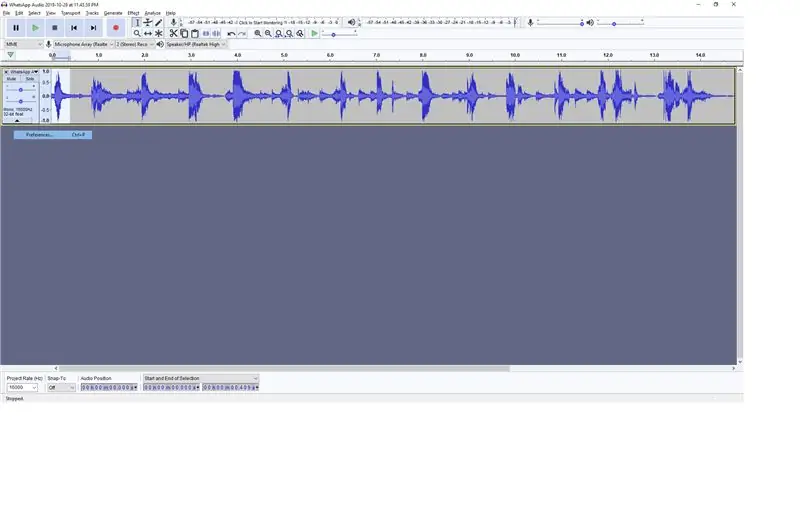

Instal Audacity, jika Anda belum menginstalnya.
Catat putra/putri bungsu Anda mengucapkan semua angka dari 1-12. Kemudian, minta mereka mengatakan "sekarang", "seperempat lewat", "setengah lewat", "seperempat ke" dan "jam". Anda dapat menggunakan komputer atau telepon Anda (kemudian mengirimkannya ke komputer Anda untuk diedit).
Jalankan Audacity dan impor rekaman. Menurut format perekaman, Anda mungkin perlu menginstal plugin decoding, seperti yang dijelaskan di sini.
Sekarang, tandai satu per satu bagian yang sesuai dengan kata "1", "2", "3", dll. Untuk setiap kata, pertama-tama pastikan Anda menangkapnya dengan tepat, lalu pilih File -> Ekspor -> Ekspor Pilih Audio dan simpan file sebagai MP3. Untuk tahap ini, Anda harus menginstal encoder LAME, silakan lihat instruksi di sini.
di akhir proses, Anda harus memiliki file bernama 001xxx.mp3, 002xxx.mp3, … hingga 012xxx.mp3, masing-masing berisi rekaman nomornya. yaitu file 007xxx.mp3 akan mengatakan "Tujuh" saat diputar. Selanjutnya, beri nama rekaman tambahan sesuai dengan daftar:
020xxx.mp3 = "sekarang"
021xxx.mp3 = "seperempat lewat"
022xxx.mp3 = "setengah lewat"
023xxx.mp3 = "seperempat ke"
024xxx.mp3 = "jam"
Buat folder di root SD bernama "01" dan salin semua file di atas ke sana.
Sekarang tempelkan kartu SD di dalam pemutar MP3.
Catatan: Saat ini, pola pengumuman waktu yang didukung hanya untuk bahasa Inggris dan Ibrani, tetapi dengan sedikit perubahan Anda dapat menyesuaikan kode dengan bahasa Anda sendiri, jika berbeda dari keduanya. Sementara itu, pastikan Anda merekam semua
Langkah 4: Kode
Unduh kode proyek dan ekstrak zip.
Luncurkan Arduino IDE (saya menggunakan versi 1.8.5) dan di bawah preferensi, ubah lokasi sketchbook ke root zip yang diekstrak. Tutup dan luncurkan kembali Arduino IDE dan kali ini, di bawah File -> Sketchbook, Anda akan menemukan BoboClockV13 - buka.
Agar Arduino dapat mengatur waktu pada RTC, batalkan komentar pada baris:
// #define ADJUST_DATE_TIME_NOW
Hubungkan Arduino nano Anda ke komputer dan unggah sketsa ke papan.
Buka monitor serial dan pastikan Anda melihat waktu yang benar ditampilkan di layar saat tombol ditekan, dan waktu diumumkan, dengan suara si kecil Anda. Luar biasa! (bukan?)
sekarang, sangat penting untuk mengomentari baris yang baru saja Anda batalkan komentar dan mengunggah kode lagi (jika tidak, pada setiap reset Arduino, jam akan mengatur ulang sendiri ke waktu unggahan terakhir)
Semuanya bekerja? Oh bagus. Mari kita berkemas, kalau begitu.
Langkah 5: Pengemasan




Jadi… paket benar-benar diserahkan kepada pembuatnya, masing-masing mungkin menginginkan kotak khusus mereka sendiri yang dia dapatkan dari suatu tempat. Jadi, di sini saya akan membatasi petunjuk pada apa yang harus Anda lakukan dalam kasus umum daripada berbicara secara terpisah tentang setiap jenis kotak. Saya menggunakan kotak IKEA, terutama karena harganya, tetapi mereka tetap melakukan pekerjaan itu.
Mulailah dengan mengebor pegangan untuk tombol Anda di bagian atas kotak. Sebuah lubang gergaji direkomendasikan pada tahap ini, meskipun pisau X-Acto mungkin akan melakukan pekerjaan yang layak juga, asalkan Anda tidak mengiris jari Anda, kehilangan kesadaran dan berdarah sampai mati di lantai dapur. Lebih baik aman daripada tanpa jari, ya?
Setelah itu, gunakan selotip dua sisi untuk memasang semuanya dengan baik di dalam kotak. Tergantung pada kotak dan akustik Anda, lubang kecil tambahan untuk speaker mungkin diperlukan, untuk meningkatkan volume suara yang dirasakan.
Mudah-mudahan, bangunan ini seharusnya tidak memakan waktu lebih dari akhir pekan yang tidak sibuk, dan pada akhirnya Anda memiliki objek yang akan terus menghibur Anda selama bertahun-tahun…
Terima kasih telah membaca Instruksi ini! Jika Anda menyukainya, silakan pertimbangkan untuk memilih saya di Kontes Audio
Perdamaian,
Direkomendasikan:
Pengukur Waktu (Jam Pita Pengukur): 5 Langkah (dengan Gambar)

Pengukur Waktu (Jam Pita Pengukur): Untuk proyek ini, kami (Alex Fiel & Anna Lynton) mengambil alat ukur sehari-hari dan mengubahnya menjadi jam! Rencana awalnya adalah untuk menggerakkan pita pengukur yang ada. Dalam membuatnya, kami memutuskan akan lebih mudah untuk membuat cangkang kami sendiri untuk digunakan
Jam RGB untuk Mengajarkan Anak Tentang Waktu: 4 Langkah

Jam RGB untuk Mengajarkan Anak Tentang Waktu: Tadi malam saya mendapat ide bagaimana membantu 5 tahun saya memahami waktu. Jelas bahwa anak-anak berorientasi pada acara sehari-hari untuk mendapatkan ide tentang apa yang akan terjadi selanjutnya. Tapi acara sebelumnya biasanya sedikit berantakan dan hampir tidak pernah teratur. Sejak
DIY Cara Menampilkan Waktu di M5StickC ESP32 Menggunakan Visuino - Mudah Dilakukan: 9 Langkah

DIY Cara Menampilkan Waktu di M5StickC ESP32 Menggunakan Visuino - Mudah Dilakukan: Dalam tutorial ini kita akan mempelajari cara memprogram ESP32 M5Stack StickC dengan Arduino IDE dan Visuino untuk Menampilkan waktu di LCD
Bekerja Dari Perekam Waktu Rumah Menggunakan Raspberry Pi: 7 Langkah

Work From Home Time Recorder Menggunakan Raspberry Pi: Selama setahun terakhir, saya memiliki kesempatan untuk bekerja dari rumah. Untuk itu saya perlu melacak jam kerja saya. Dimulai dengan menggunakan spreadsheet excel dan memasukkan waktu 'masuk' dan 'keluar' secara manual, saya segera menemukan ini menjadi qu
Waktu Tampilan Arduino pada Tampilan LED TM1637 Menggunakan RTC DS1307: 8 Langkah

Tampilan Waktu Arduino pada Tampilan LED TM1637 Menggunakan RTC DS1307 : Dalam tutorial ini kita akan mempelajari cara menampilkan waktu menggunakan modul RTC DS1307 dan Tampilan LED TM1637 dan Visuino
